Windows 10의 작업 표시줄에서 사람 아이콘 추가 또는 제거
현재 "Redstone 3"으로 알려진 Windows 10의 다음 주요 업데이트는 2017년 9월. 일부 기능은 최근 출시된 윈도우 10 빌드 16184. 가장 흥미로운 기능은 작업 표시줄의 알림 영역에 특별한 아이콘을 추가하는 사람 표시줄입니다.
광고
오늘은 사람 작업 표시줄 아이콘을 추가하거나 제거하는 방법을 알아보겠습니다.

People Bar는 다음에서 사용할 수 있는 새로운 도구 모음입니다. Windows 10 가을 크리에이터 업데이트. 위해 계획되었다 Windows 10 크리에이터 업데이트, 그러나 이 Windows 버전의 최종 빌드(15063)에는 이 기능이 포함되어 있지 않습니다. 사용자가 즐겨찾는 연락처를 작업 표시줄에 직접 고정할 수 있으며 해당 연락처와 통신하는 모든 방법이 표시됩니다.
여러 가지 유용한 빠른 작업을 제공합니다. 예를 들어 아이콘을 클릭하여 전자 메일 메시지를 빠르게 만들 수 있습니다. 또는 고정된 연락처 아이콘에 파일을 끌어다 놓으면 빠르게 공유할 수 있습니다.
작업 표시줄에서 사람 아이콘을 제거하려면 Windows 10, 다음을 수행합니다.
- 설정을 엽니다.
- 개인화 - 작업 표시줄로 이동합니다.
팁: 작업 표시줄을 마우스 오른쪽 버튼으로 클릭하고 컨텍스트 메뉴 항목 "작업 표시줄 설정"을 클릭하여 시간을 절약하고 동일한 페이지를 열 수 있습니다. - 오른쪽에서 사람 섹션까지 아래로 스크롤합니다.
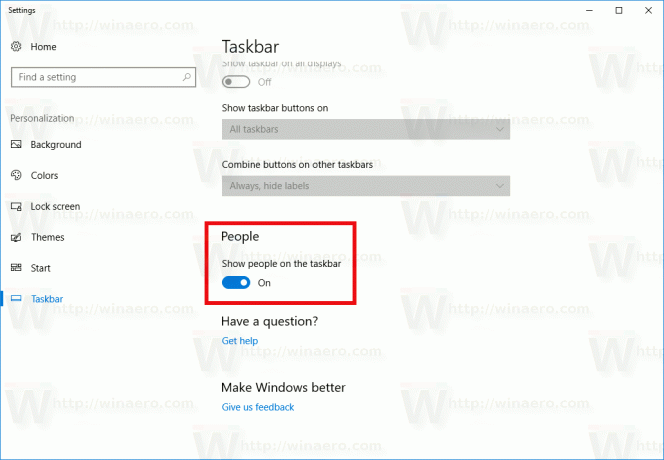
- 옵션 비활성화 작업 표시줄에 사람 표시 아이콘을 숨깁니다.
사람 아이콘이 작업 표시줄에서 제거됩니다(아래 스크린샷 참조).

Windows 10에서 사람 작업 표시줄 아이콘을 추가하려면, 설정 앱의 동일한 페이지를 방문하여 작업 표시줄에 사람 표시 옵션을 활성화합니다. 그러면 아이콘이 복원됩니다.

또는 레지스트리 조정을 적용하여 작업 표시줄에서 사람 아이콘을 활성화 또는 비활성화할 수 있습니다. 방법은 다음과 같습니다.
- 레지스트리 편집기 열기(방법을 참조하십시오).
- 다음 레지스트리 키로 이동합니다.
HKEY_CURRENT_USER\SOFTWARE\Microsoft\Windows\CurrentVersion\Explorer\Advanced\People
팁: 할 수 있습니다 한 번의 클릭으로 원하는 레지스트리 키에 액세스.
- 오른쪽에서 32비트 DWORD 값을 만들거나 수정합니다. 피플밴드. 작업 표시줄에서 사람 아이콘을 활성화하려면 1로 설정합니다. 데이터 값이 0이면 아이콘이 비활성화됩니다.

- 변경 사항을 적용하려면 다음을 수행해야 합니다. 로그아웃 사용자 계정에 로그인합니다.
이 변경 사항은 사용자 계정에만 적용됩니다. 다른 사용자는 이 조정의 영향을 받지 않습니다.

